
Mac’teki Numbers’da bir hesap tablosunu gönderme
Hesap tablosunun bir kopyasını AirDrop, Mail, Mesajlar veya başka bir servisi kullanarak gönderebilirsiniz. Kopyayı PDF, Microsoft Excel, CSV ve TSV gibi başka bir biçimde de gönderebilirsiniz.
İpucu: Hesap tablonuzun bir kopyasını bir alıcıya göndermeden önce herhangi birinin kopyayı değiştirmesini engellemek için onu kilitleyebilir veya hesap tablosuna erişimi sınırlamak ve ekstra güvenlik sağlamak amacıyla onu parolayla koruyabilirsiniz.
Hesap tablonuzun bir kopyasını gönderme
Hesap tablosu açıkken aşağıdakilerden birini yapın:
macOS Ventura 13 veya daha yenisi: Araç çubuğunda Paylaş’ı
 tıklayın, sonra Kopya Gönder’i seçin.
tıklayın, sonra Kopya Gönder’i seçin.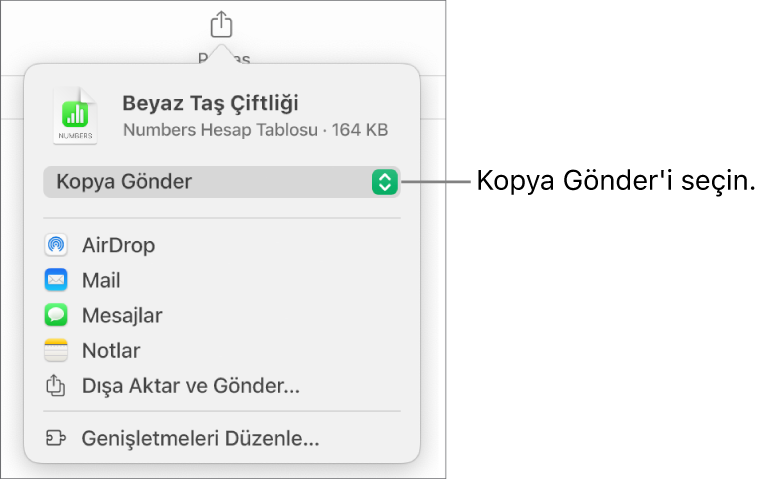
macOS 12 veya daha eskisi: Dosya > Bir Kopya Gönder’i seçin (ekranınızın en üstündeki Dosya menüsünden).
Hesap tablosunu nasıl göndermek istediğinizi seçmek için şunlardan birini tıklayın:
AirDrop: Alıcının adını tıklayın. Alıcı aynı ağda olmalı ve dosyayı almak için kabul etmelidir.
Mail veya Mesajlar: Her bir alıcı için bir e-posta adresi veya telefon numarası yazın, isterseniz bir not ekleyin, sonra (Mail uygulamasında) Gönder’i tıklayın ya da (Mesajlar uygulamasında) Enter’a basın.
Notlar: Notlar uygulamasında bir kopyayı kaydetmek için kaydetmek istediğiniz notu seçin (ya da yeni bir not yaratın), istediğiniz metni ekleyin, sonra Kaydet’i tıklayın.
Numbers hesap tablosunun bir kopyasını başka bir biçimde gönderme
Hesap tablosu açıkken aşağıdakilerden birini yapın:
macOS Ventura 13 veya daha yenisi: Araç çubuğunda Paylaş’ı
 tıklayın, sonra Dışa Aktar ve Gönder’i tıklayın.
tıklayın, sonra Dışa Aktar ve Gönder’i tıklayın.macOS 12 veya daha eskisi: Dosya > Bir Kopya Gönder’i seçin (ekranınızın en üstündeki Dosya menüsünden), sonra hesap tablosunu nasıl göndermek istediğinizi tıklayın.
Kopya için bir biçim seçin, sonra kullanmak istediğiniz ayarları belirtin:
PDF: Bu dosyaları Önizleme ve Adobe Acrobat gibi uygulamalarla açabilir ve kimi zaman da düzenleyebilirsiniz. Sayfa yerleşimi için bir seçenek ve PDF için bir görüntü kalitesi seçin (yüksek görüntü kalitesi, dosyanın boyutunu da artırır). Yardımcı teknolojiler (örneğin VoiceOver) için görüntü, çizim veya video açıklamaları eklediyseniz bunlar otomatik olarak dışa aktarılır. Yorumları dahil etmek için “Her sayfayı tek sayfaya sığdır”ı seçin, sonra Yorumları Dâhil Et onay kutusunu seçin. Büyük tabloları için erişilebilirlik etiketleri eklemek üzere İleri Düzey Seçenekler’i tıklayın, ardından Açık’ı seçin.
Excel: Her bir tablo için mi yoksa her bir sayfa için mi çalışma sayfası gönderileceğini seçin. Her bir tablo için ayrı bir çalışma sayfası yaratırsanız, tüm tabloların bağlantılarını içeren bir özet çalışma sayfasını dahil edebilirsiniz.
CSV: Hücre içerikleri, dışa aktarılan dosyada virgülle ayrılmış değerler olarak gösterilir. Her tablo için bir dosya göndermeyi ya da tabloları tek bir dosyada birleştirmeyi seçin. Tablo adları eklemek için “Tablo adlarını dahil et” onay kutusunu seçin. Metin kodlamasını değiştirmek için İleri Düzey Seçenekler’in yanındaki içeriği gösterme okunu tıklayın.
TSV: Hücre içerikleri, dışa aktarılan dosyada tab duraklarıyla ayrılmış değerler olarak gösterilir. Her tablo için bir dosya göndermeyi ya da tabloları tek bir dosyada birleştirmeyi seçin. Tablo adları eklemek için “Tablo adlarını dahil et” onay kutusunu seçin. Metin kodlamasını değiştirmek için İleri Düzey Seçenekler’in yanındaki içeriği gösterme okunu tıklayın.
Numbers ’09: Bu biçimi Mac üzerinde Numbers 2.0 ila 2.3 arasındaki sürümlerle açabilirsiniz.
Not: Hesap tablonuz büyük tablolar içeriyorsa onu Numbers ’09 uyumlu bir dosya olarak gönderemeyebilirsiniz.
Parola onay kutusu varsa, aşağıdakilerden birini yapın:
Parola ayarlama: “Açarken parola gereksin” onay kutusunu seçin, sonra bir parola girin. Bu yalnızca dışa aktarılan kopya için geçerlidir.
Özgün hesap tablosu parolasını koruma: “Açarken parola gereksin” onay kutusunun seçili olduğundan emin olun.
Dışa aktarılan kopya için farklı bir parola kullanma: Parola onay kutusunu seçin, Parolayı Değiştir’i tıklayın, sonra yeni bir parola ayarlayın.
Parola olmadan kopyayı dışa aktarma: “Açarken parola gereksin” onay kutusunun seçimini kaldırın.
Denetimlerin sağ alt tarafında Bir Kopya Gönder'i tıklayın, sonra bir gönderme seçeneği seçin:
AirDrop: Alıcının adını tıklayın. Alıcı aynı ağda olmalı ve dosyayı almak için kabul etmelidir.
Mail veya Mesajlar: Her bir alıcı için bir e-posta adresi veya telefon numarası yazın, isterseniz bir not ekleyin, sonra (Mail uygulamasında) Gönder’i tıklayın ya da (Mesajlar uygulamasında) Enter’a basın.
Notlar: Notlar uygulamasında bir kopyayı kaydetmek için kaydetmek istediğiniz notu seçin (ya da yeni bir not yaratın), istediğiniz metni ekleyin, sonra Kaydet’i tıklayın.
Hesap tablosunu göndermeyi, yayımlamayı veya paylaşmayı kolaylaştırmak için hesap tablosunun dosya büyüklüğünü azaltabilirsiniz.